使用 Photoshop 嘗試這些教學課程
編輯相片以建立全新影像和圖形。
借助 Adobe Photoshop 中的增添暈影效果,將觀眾的注意力吸引到照片的主體上。
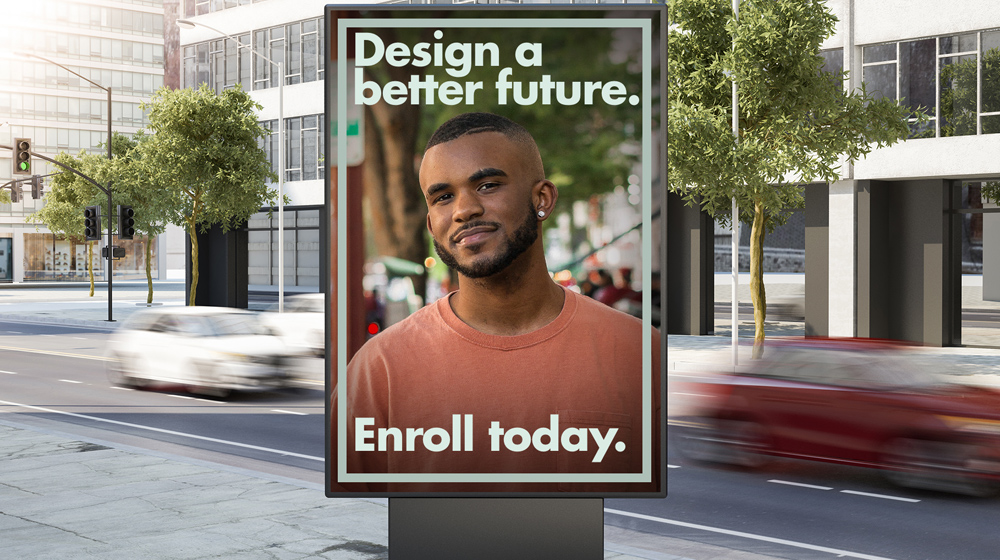
在 Photoshop 中開啟一張照片。您可以使用我們或您自己的照片來練習。選擇「形狀」工具,然後在要強調的照片區域上畫一個形狀。Photoshop 會將該形狀新增在一個新圖層上。這張照片我們想用矩形,但也可以選擇您自己喜歡的形狀。選擇「內容」面板(「視窗 > 內容」) 中的「去除前面形狀」。

為了使暈影更細膩,繼續選定形狀圖層。然後,點擊「內容」面板中的「遮色片」圖標,提高「羽化」的設定值。在「圖層」面板中,可以調整該形狀圖層的「不透明度」修飾暈影。這是我們覺得適合喜歡這張照片的設定值。
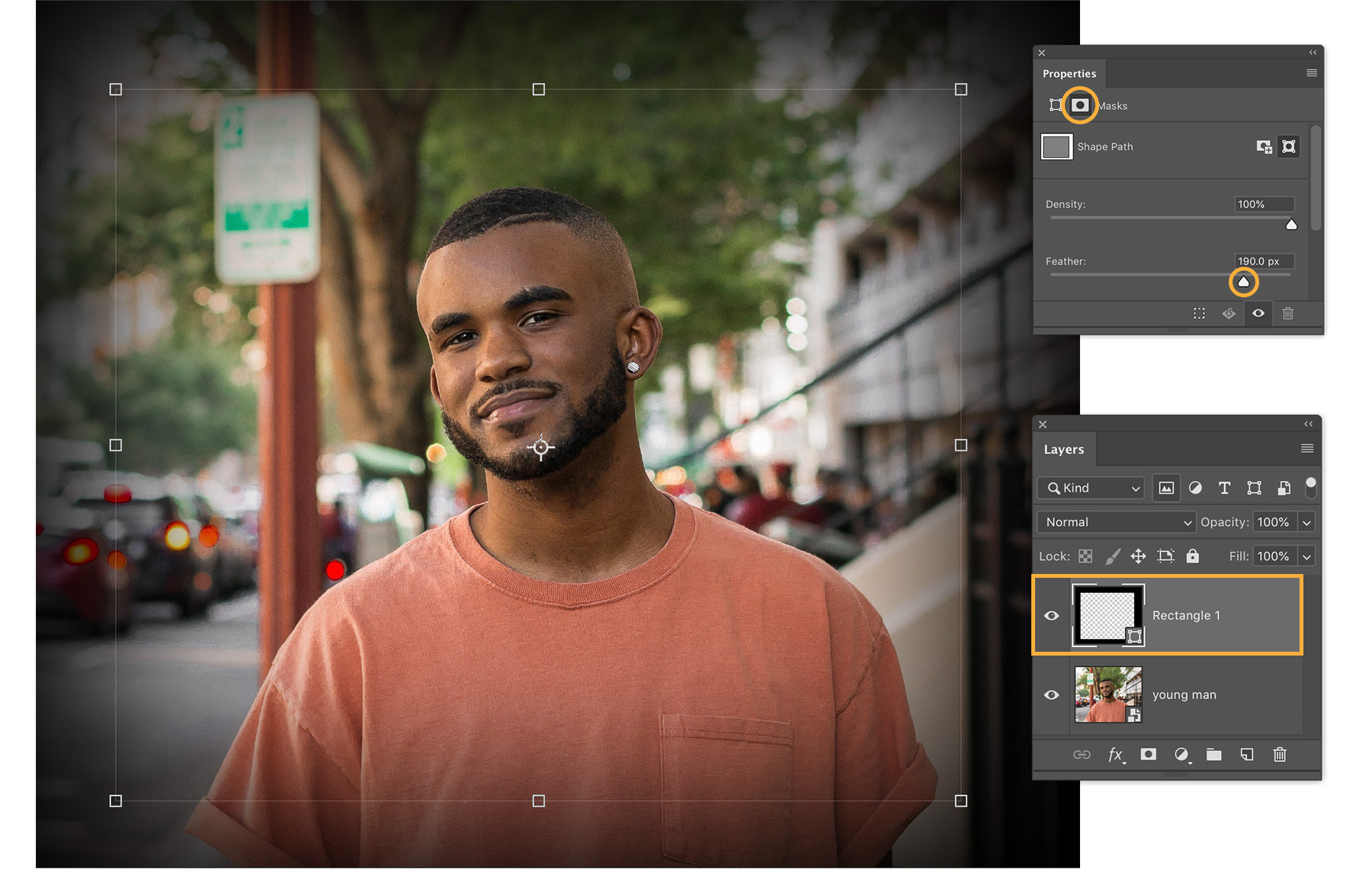
調整暈影的色彩和位置,為整張合成圖進行微調。在仍然選定形狀圖層時,選擇「形狀」工具,然後選出一個可以完美融合場景的顏色。使用「移動」工具重新調整暈影的位置,使焦點聚集在主體。
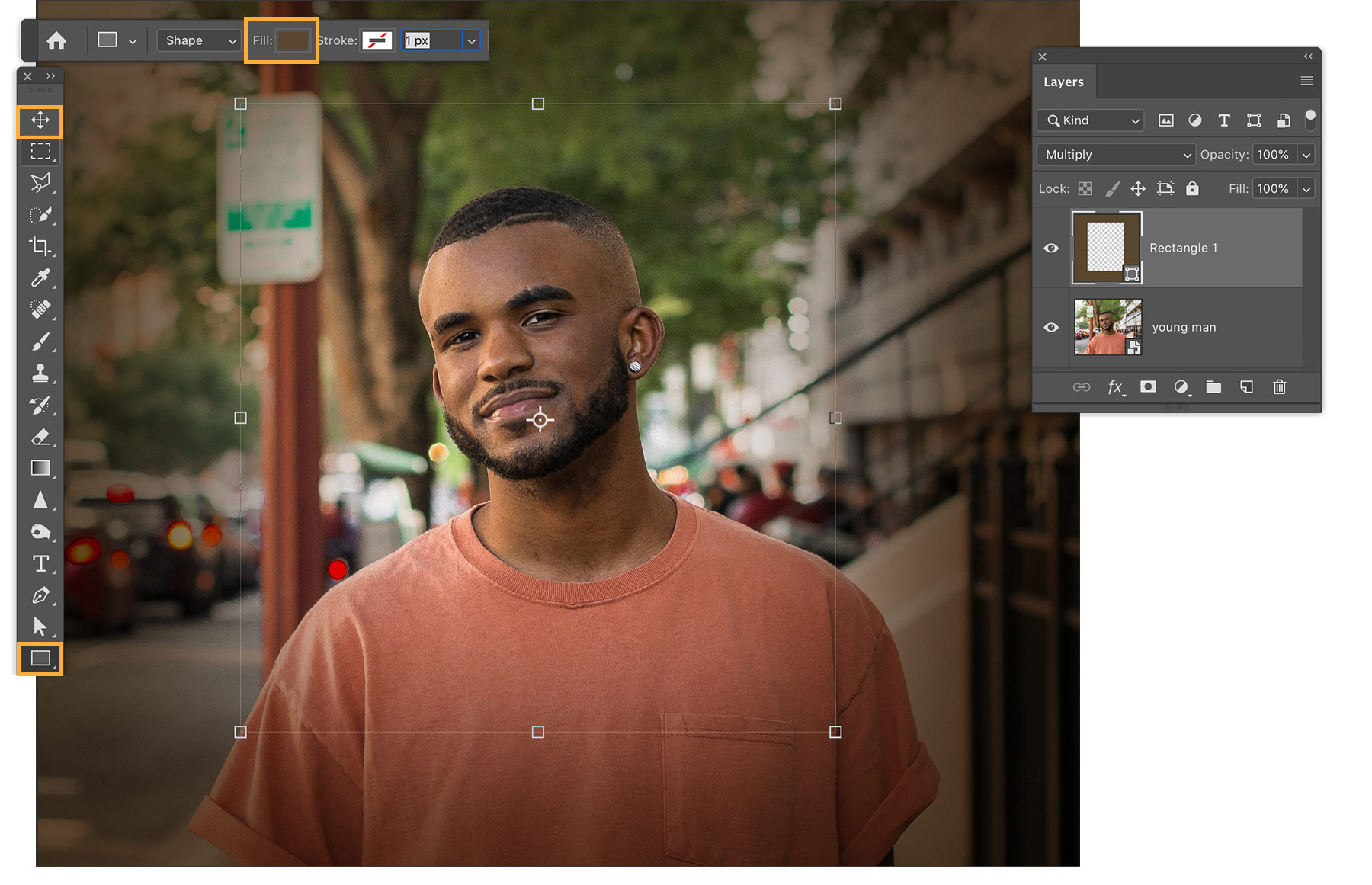
來看看下圖的最後成果。只要一些快速調整,就能夠使主體成為畫面中的焦點。
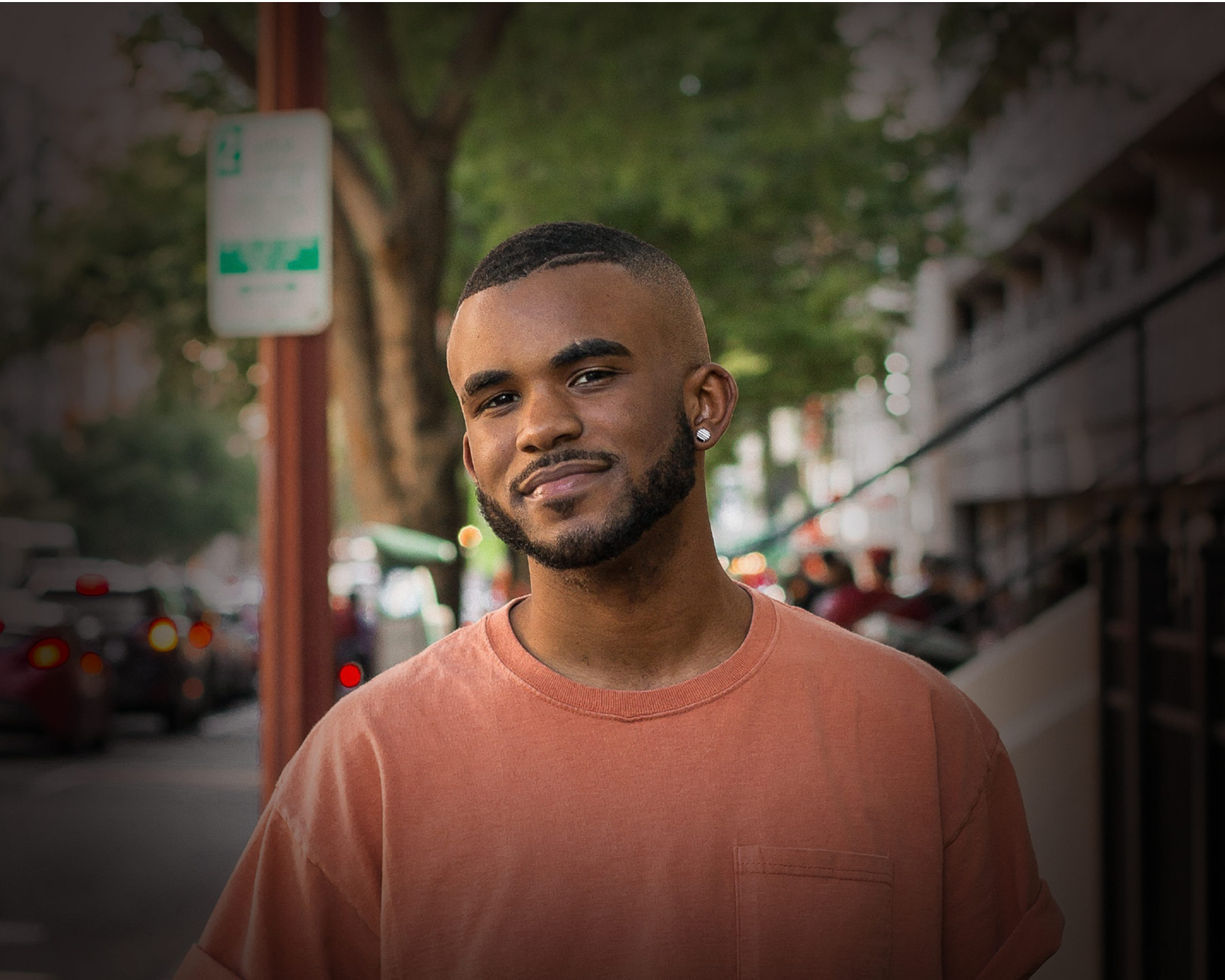

以上就是為各種照片營造自訂暈影的介紹。